Si vous configurez un iPhone pour quelqu’un et que vous ne voulez pas qu’il puisse naviguer sur Internet, vous cherchez peut-être un moyen de bloquer tous les sites Web sur un iPhone. En effectuant cette action, vous serez en mesure de vous assurer qu’ils ne peuvent pas accéder directement à un site, ni cliquer sur un lien vers un site pour l’ouvrir dans un navigateur Web.
Le blocage de tous les sites Web sur un iPhone est le plus souvent effectué lorsque l’on donne un iPhone à un enfant en cas d’urgence, mais il existe un certain nombre de situations différentes où cela peut être efficace. Heureusement, il y a quelque chose sur l’iPhone appelé le menu Restrictions qui vous permet de restreindre certaines activités sur l’appareil. Continuez donc ci-dessous pour voir quel paramètre régler dans le menu Restrictions pour bloquer tous les sites Web sur cet iPhone.
Comment empêcher l’accès à n’importe quel site Web sur un iPhone 7
Les étapes de ce guide ont été réalisées sur un iPhone 7 Plus, sous iOS 10.2. Ces étapes vont empêcher tout site Web de s’ouvrir dans n’importe quel navigateur Web sur votre iPhone. Cela signifie que non seulement les sites Web seront bloqués dans le navigateur Safari de votre iPhone, mais également dans les navigateurs tiers tels que Chrome ou Firefox.
Étape 1 : Ouvrez le menu Paramètres.


Étape 2 : Faites défiler vers le bas et sélectionnez l’option Général.


Étape 3 : Appuyez sur le bouton Restrictions.


Étape 4 : Appuyez sur le bouton bleu Activer les restrictions en haut de l’écran.


Étape 5 : Entrez un code d’authentification pour le menu Restrictions. Notez qu’il n’est pas nécessaire que ce soit le même mot de passe que celui utilisé pour déverrouiller l’appareil. En fait, le menu Restrictions est plus efficace s’il s’agit d’un mot de passe différent, car toute personne essayant d’accéder au menu Restrictions connaîtra probablement déjà le mot de passe de l’appareil.


Étape 6 : Saisissez à nouveau le code d’accès des restrictions pour le confirmer.


Étape 7 : Faites défiler vers le bas et sélectionnez l’option Sites Web dans la section Contenu autorisé du menu.


Étape 8 : Appuyez sur l’option Sites Web spécifiques uniquement, puis appuyez sur le bouton Modifier en haut à droite de l’écran.
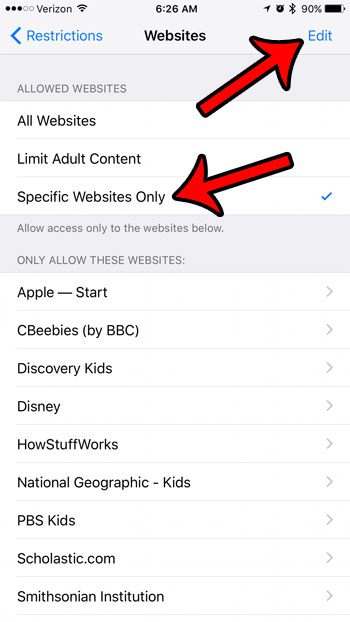
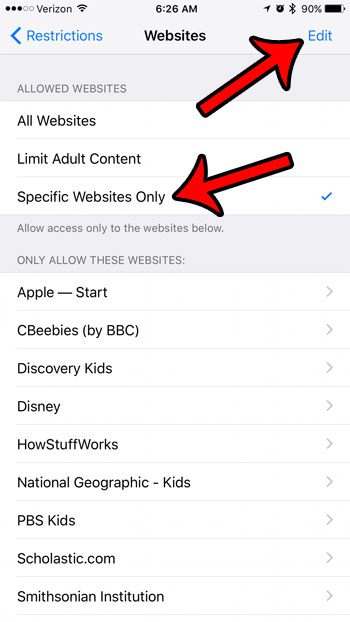
Étape 9 : Appuyez sur le cercle rouge à gauche d’un site répertorié dans la section Autoriser uniquement ces sites Web.


Étape 10 : Appuyez sur le bouton rouge Supprimer. Répétez les étapes 9 et 10 pour chaque site répertorié dans cette section. Une fois qu’il n’y a plus de sites Web répertoriés, appuyez sur le bouton Terminé en haut à droite de l’écran.


Utilisez-vous votre iPhone pour le travail ou configurez-vous un iPhone pour que quelqu’un d’autre l’utilise au travail ? Découvrez certains paramètres de travail utiles sur l’iPhone qui peuvent faire de l’appareil un outil plus productif pour un environnement professionnel.
Lié
Avis de non-responsabilité : la plupart des pages sur Internet incluent des liens d’affiliation, y compris certains sur ce site.